نحوه محاسبه میانگین نمره یا معدل در اکسل
معدل معدل(GPA) یا میانگین(Grade Point Average) نمرات یک پارامتر مهم است که برای قضاوت در مورد میانگین نتایج دانشجویان در اکثر دانشگاه های کشورهای غربی، به ویژه ایالات متحده آمریکا(USA) استفاده می شود. معدل(GPA) به شرکت ها کمک می کند تا نتیجه کلی یک دانش آموز را در یک مقیاس کوتاه (معمولاً 0 تا 5) درک کنند. اگر مایل به محاسبه معدل(GPA) در اکسل(Excel) هستید، لطفاً این مقاله را مطالعه کنید.
نحوه محاسبه معدل در اکسل
معدل معدل(GPA) دارای مقیاس ثابتی نیست و معمولاً در دانشگاه ها متفاوت است. بنابراین، یک جدول مقیاس در اکسل(Excel) برای تعیین پارامترها ایجاد می کنیم و سپس از آن در یک مثال استفاده می کنیم. برای یافتن GPA(GPA) به 3 پارامتر نیاز داریم . آنها درصد، درجه و ارزش درجه هستند.
توجه(Note) : این روش با نسخه MS Excel برای ویندوز(Windows) کار می کند و نه نسخه وب.
اجازه دهید روند نمره را به صورت زیر فرض کنیم:
0% تا 39% = درجه F یا مقدار 0
40% تا 49% = درجه D یا 1 مقدار
50% تا 59% = درجه C یا مقدار 2
60% تا 79% = درجه B یا مقدار 3
80% و بالاتر = یک درجه یا مقدار 4
فرمول معدل به شرح زیر است:
GPA = Sum of grade values in all subjects / Total number of subjects
فرمول اکسل برای GPA به صورت زیر می شود:
=<cell with sum of grade values>/<total number of subjects>
این را می توان با یک مثال بهتر درک کرد.
به عنوان مثال. اجازه دهید مثال زیر را فرض کنیم. برای یافتن معدل(GPA) گام به گام پیش بروید .
1] درصدهای کسب شده توسط دانش آموز در دروس مختلف در ستون های A و B آمده است، نمرات لازم است در ستون C و مقادیر نمره در ستون D همانطور که در تصویر زیر نشان داده شده است ذکر شود.
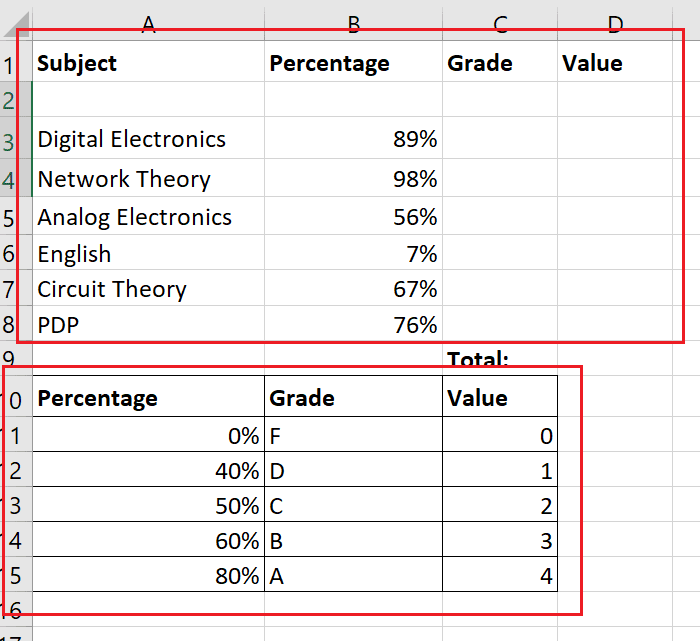
2] یک(Create) جدول دوم با مقادیر ثابت برای قضاوت در مورد نمره و ارزش بر اساس درصد امتیاز ایجاد کنید. درصد باید کمترین میزان مورد نیاز برای کسب نمره مشخص باشد. برای این جدول دوم حاشیه هایی ایجاد(Create) کنید تا آن را از جدول اول متمایز کنید.
3] روی(Click) سلولی که در آن به مقدار درجه اول نیاز دارید یک بار کلیک کنید (دوبار کلیک کردن متن را فعال می کند پس این کار را نکنید).
4] به Formulas > Lookup & Reference بروید .
5] VLOOKUP را از لیست توابع انتخاب کنید. با این کار پنجره Function arguments باز می شود.
6] در قسمت Lookup_value ، مختصات سلول سلول اول را با درصد امتیازدهی شده تایپ کنید.
7] برای Table_Array ، جدول دومی را که برای مقادیر مرجع استفاده می کنید، انتخاب کنید. سپس، $ را قبل و بعد از هر حرف ستون اضافه کنید. در مورد من، فرمول آرایه جدول تبدیل به $A$10:$C$15 می شود.
8] در Col_index_num ، شماره ستون را در جدول انتخاب شده ذکر کنید. در مورد من، چون به نمره نیاز دارم و مرجع نمره در ستون دوم است، Col_index_num می شود 2.
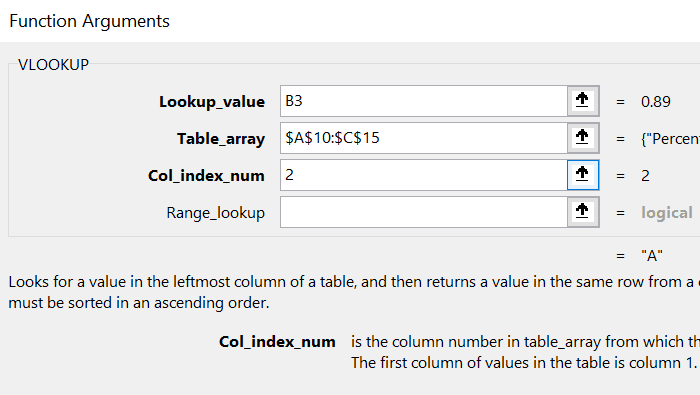
9] Ok را بزنید. (Hit Ok.)شما نمره مربوط به درصد در سلول انتخاب شده (در مورد من C3) را دریافت خواهید کرد.
10] از(Use) تابع Fill استفاده کنید تا نتایج را تا آخرین ردیف با درصد پایین بکشید. برای انجام این کار، خارج از سلول C3 کلیک کنید و سپس بر روی آن بازگردید. سپس، از نقطه کوچک در گوشه پایین سمت راست سلول C3 استفاده کنید تا فرمول را به سلول C8 بکشید.
11] برای پیدا کردن لیست مقادیر، از همان روشی که برای نمره استفاده کردید استفاده کنید، با این تفاوت که Col_index_num 3 خواهد بود.
12] از AutoSum برای یافتن مجموع تمام مقادیر درجه در سلول D9 استفاده کنید.
13] برای یافتن GPA در سلول H3، فرمول به صورت زیر می شود:
=D9/6
14] Enter را بزنید.
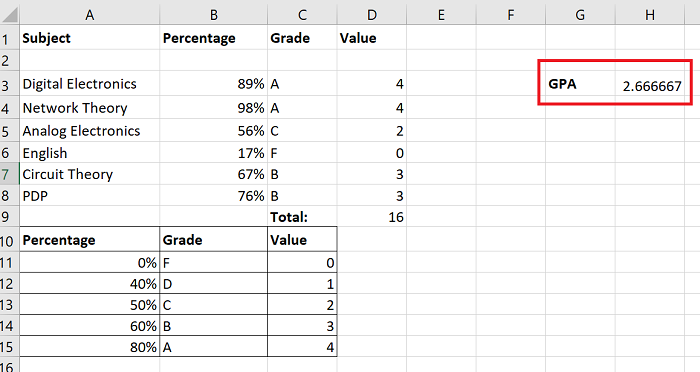
شما آن را دارید!
اگر در مورد روش شک دارید، لطفاً در قسمت نظرات با ما در میان بگذارید.
امیدوارم این مفید بوده باشد.
Related posts
Fix Yellow Triangle با Exclamation Point در Excel or Word
Calculate Simple، Weighted و Exponential Moving Average در Excel
نحوه استفاده از MIN، Max و AVERAGE Functions در Excel
نحوه استفاده از Percentile.Exc function در Excel
نحوه استفاده از NETWORKDAYS function در Excel
چگونه برای ایجاد یک Organization Chart در Excel
چگونه برای وارد کردن یک Dynamic Chart در Excel spreadsheet
چگونه Workbook Sharing را در Excel خاموش یا خاموش کنیم
چگونه به استفاده از ISODD function در Excel
نحوه استفاده از DISC function در Excel
چگونه Merge and Unmerge cells در Excel
چگونه به استفاده از INT and LCM Functions در Excel
چگونه برای تعمیر Excel Workbook خراب
Excel، Word or PowerPoint شروع نشد آخرین بار
چگونه رنگ Excel worksheet Tab را تغییر دهیم
Calculate Standard Deviation and Standard Error از Mean در Excel
چگونه به استفاده از Mode function در Excel
چگونه به استفاده از Find and FindB functions در Excel
نحوه استفاده از CHOOSE function در Excel
چگونه برای ایجاد Tournament Bracket در Windows 11/10
